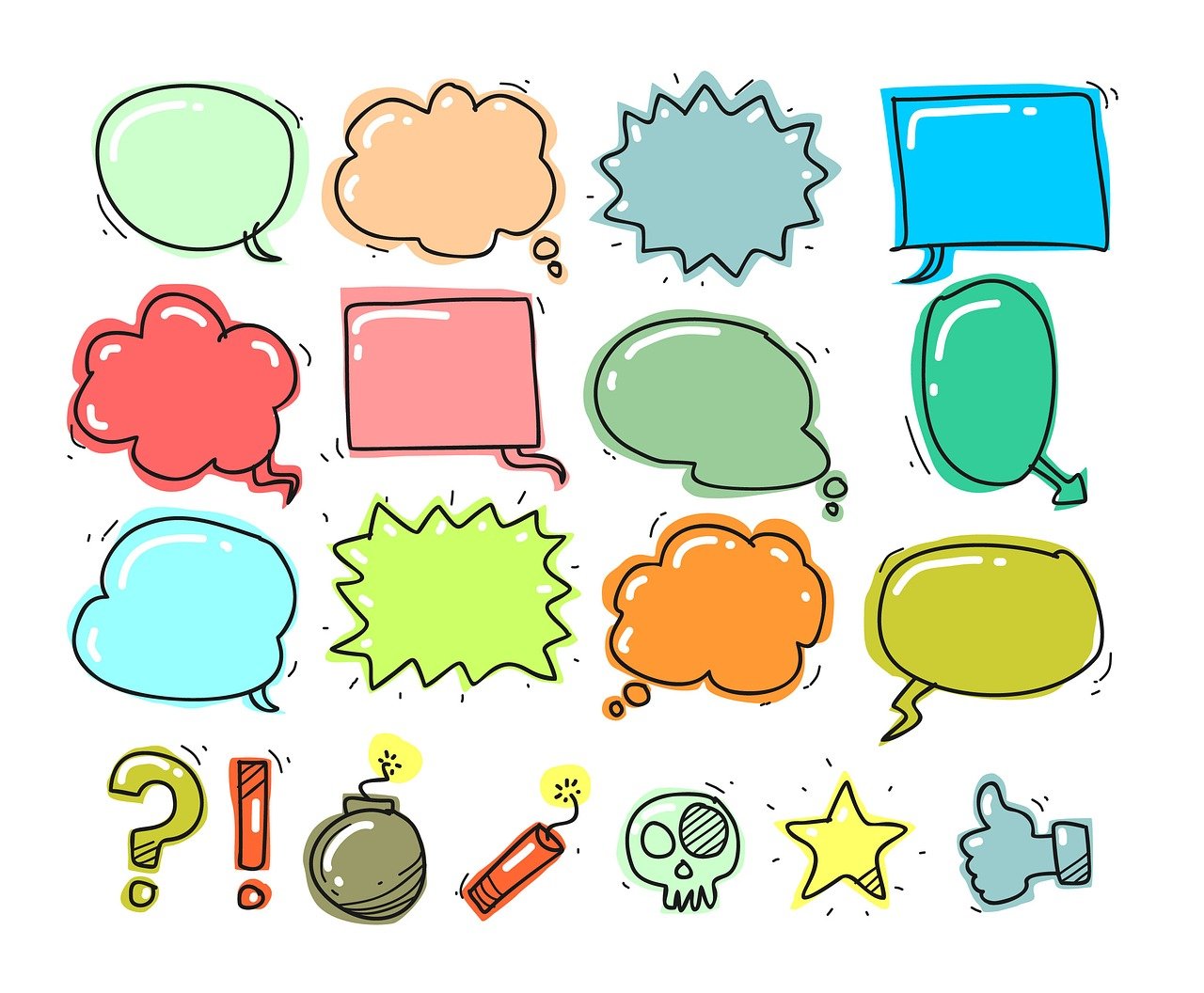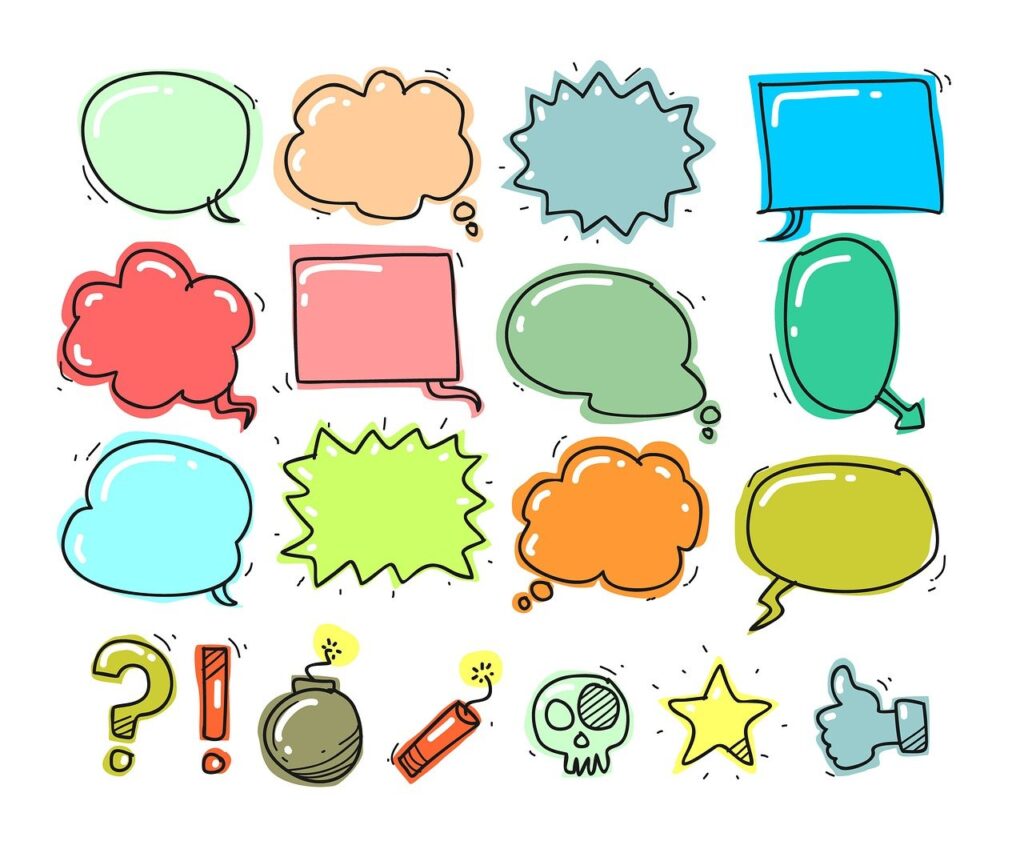
GIMPに続いてInkspaceもやってみようと思ったところ、初期設定で躓いた話をしようと思います。
動作環境は Windows 10で Appストア版です。
Windows 10 App ストア版をダウンロード
公式サイトにアクセス。
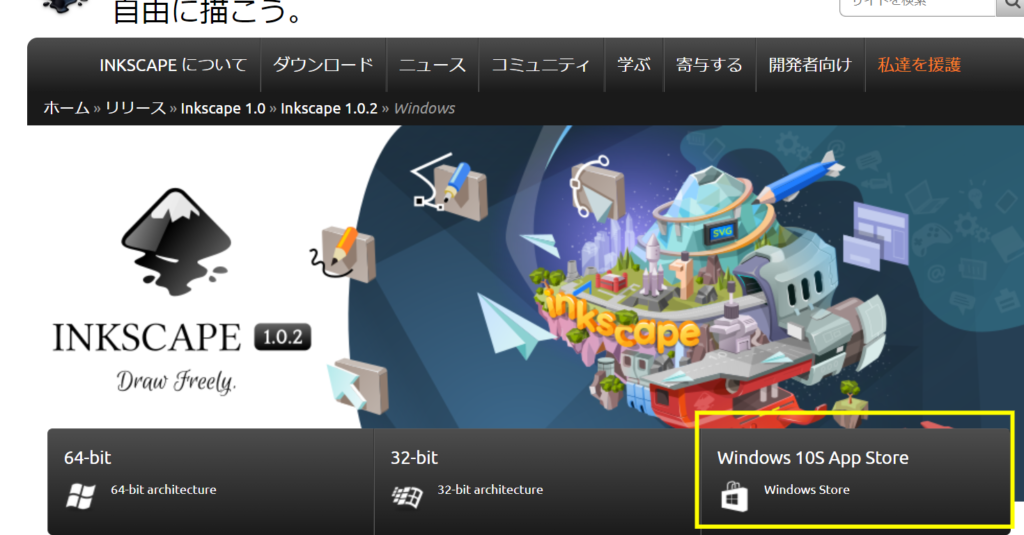
Windows 10なので、App Storeからインストールしてやろうと企む。これがいけなかった…
カラーパレットを追加…しかし
買ってきた教材のサンプルをダウンロードして、パレットファイルの格納されている場所にカラーパレットを追加してみる。
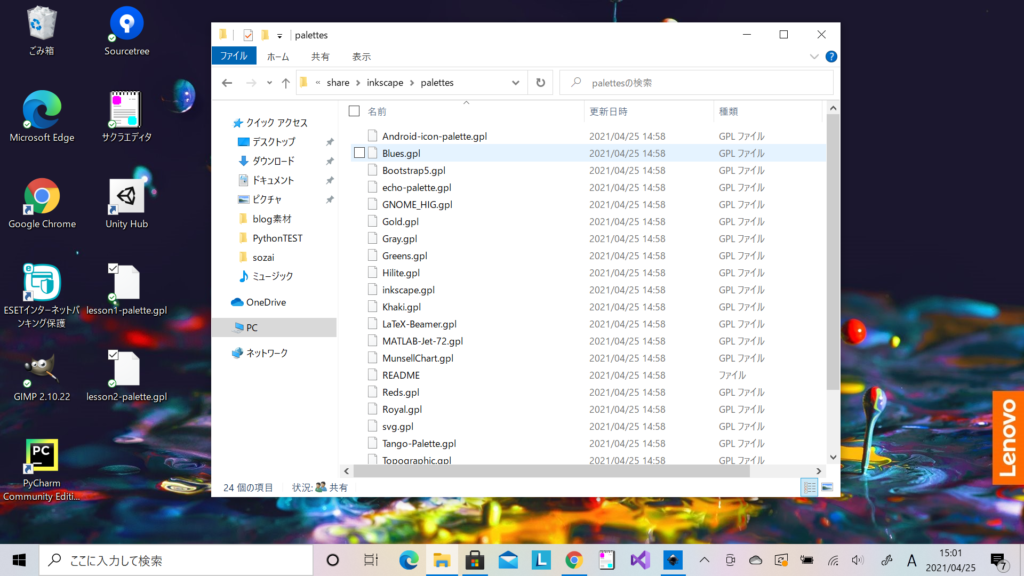
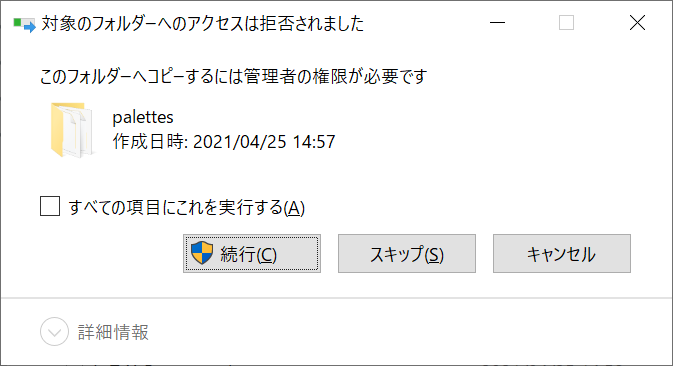
管理者権限??
windows10の管理者設定は特に変な設定にはしていないはず。
フォルダの管理者設定もそういえば変えられなかった。Windows App ストアアプリは面倒だなぁと思いつつ。
結局…
アンインストール→64bit版入れ直し
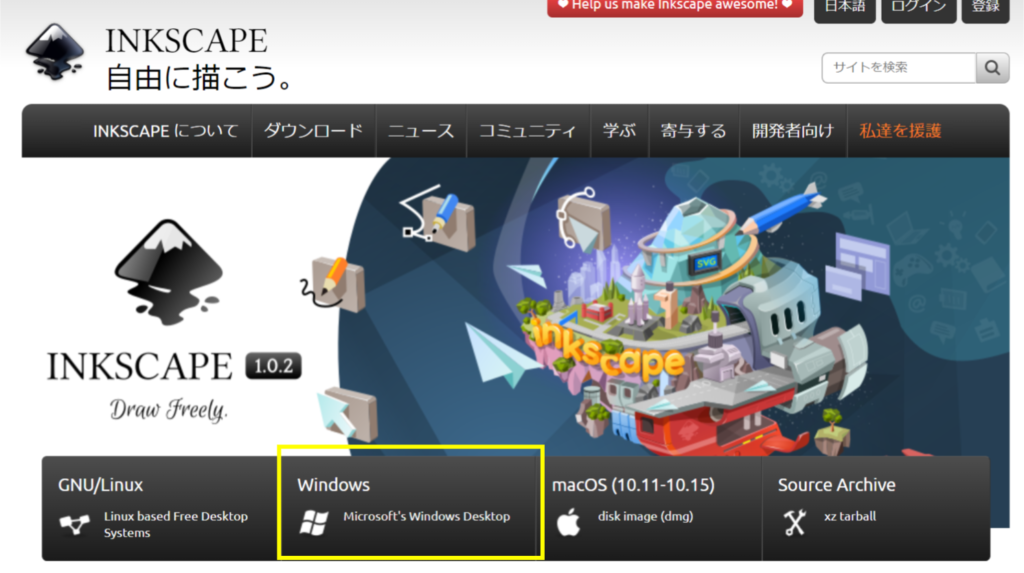
結局アンインストールして入れ直し。
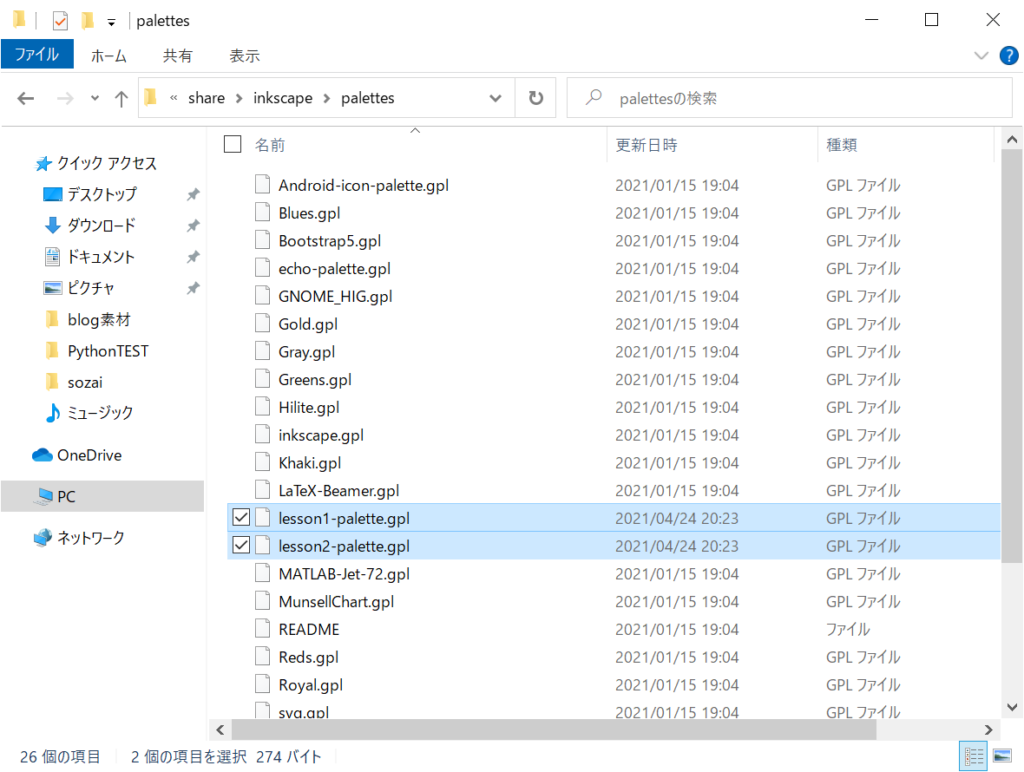
今度は成功。
まとめ
本来であればWindow10 App ストア周りの管理者権限設定をしっかりと設定してあげればよいのでしょうが、面倒なので64bit版に入れなおしました。
同じように悩んでいらっしゃる方は、同様の方法で解決できると思いますのでお試しください。